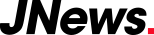Klavyede bazı tuşları, diğerlerine oranla çok daha fazla kullanıyoruz. Eğer oyun oynuyorsanız muhtemelen en çok kullandığınız tuşlar W A S D tuşlarıdır. Veya sekmeler arasında devamlı geziniyorsanız büyük ihtimalle en fazla Alt ve Tab tuşlarına dokunuyorsunuz. Bunların yanında her Windows kullanıcısının en çok kullandığı tuşlardan biri de “Windows tuşu”. Zira bu tuş, bilgisayarınızın Başlat menüsüne erişebilmek için en kolay yöntem.
Ancak Windows tuşunun Başlat menüsüne ulaşmak dışında yapabildiği çok fazla şey var. Ayarları hızlıca açmaktan sanal masaüstlerini yönetmeye kadar, Windows tuşu oldukça kullanışlı bazı kısayollar için başrolü oynuyor. İşte bu yüzden, tüm PC kullanıcılarının bilmesi gerektiğini düşündüğümüz, Windows tuşunu da içeren 45 kısayolu paylaşıyoruz. Yalnız buraya bir not düşelim; bu kısayolların hepsi Windows 11’de sorunsuz bir şekilde çalışıyor. Yani kısayolların küçük bir kısmı Windows’un eski sürümlerinde çalışmayabilir.
Kesinlikle bilmeniz gereken “Windows” kısayolları
- Windows-E: Dosya Gezgini’ni açar.
- Windows-I: Windows ayarlarını açar.
- Windows-A: Wifi, Bluetooth, ses seviyesi ve diğer seçenekler arasında geçiş yapmanızı sağlayan hızlı ayarları açar.
- Windows-Ctrl-Enter: Ekran Okuyucusu’nu açar.
- Windows-+: Büyüteç’i başlatır ve ekranınızı yakınlaştırır. Windows– (eksi) uzaklaştırır.
- Windows-. veya Windows-;: Emoji seçiciyi açar.
- Windows-U: Erişilebilirlik ayarlarını açar.
- Windows-Ctrl-C: Renk filtrelerini açar. Ancak bunu etkinleştirmek için Ayarlar > Erişilebilirlik bölümüne gitmeniz ve Renk filtreleri için klavye kısayolu ve Renk filtreleri seçeneklerini etkinleştirmeniz gerekiyor.
- Windows-Alt-B: HDR’yi açar (yalnızca Xbox Game Bar’ın 5.721.7292.0 veya daha yeni bir sürümünde çalışır).
- Windows-K: Hızlı ayarlar bölmesinde Yayınla seçeneğini başlatır.
- Windows-X: En sık kullanılan sorun giderme seçeneklerine erişebileceğiniz Hızlı Bağlantı menüsünü açar. Buna; Görev Yöneticisi, Ayarlar, Çalıştır, kapatma ve diğer işlevler dahildir.
- Windows-L: Bilgisayarınızı anında kilitler.
- Windows-N: Takvimi ve bildirimleri gösterir.
- Windows-R: Çalıştır’ı açar.
- Windows-S: Windows aramayı açar.
- Windows-V: Pano geçmişinizi gösterir.
- Windows-Spacebar: Klavyeler veya giriş dilleri arasında geçiş yapar.
- Windows-PrtScn: Ekranda görünen her şeyin ekran görüntüsünü alır.
- Windows-F: Bir ekran görüntüsü alır ve Windows 11’in Geri Bildirim Merkezi’ni açar. Bu sayede bilgisayarınızdaki hataları veya diğer sorunları Microsoft’a bildirebilirsiniz.
- Windows-Shift-S: Ekranın özel bir kısmının ekran görüntüsünü alır.
- Windows-Alt-PrtScn: Sadece etkin pencerenin ekran görüntüsünü alır.
- Windows-Alt-R: Xbox oyun çubuğunu kullanarak etkin oyun penceresinin videosunu kaydeder.
- Windows-Tab: Sanal masaüstlerinizi görmek için görev görünümünü açar.
- Windows-Ctrl-D: Bir sanal masaüstü ekler.
- Windows-Ctrl-Sağ Ok: Sağdaki sanal masaüstüne geçiş yapar.
- Windows-Ctrl-Sol Ok: Soldaki sanal masaüstüne geçiş yapar.
- Windows-Ctrl-F4: Kullandığınız sanal masaüstünü kapatır.
- Windows-H: Sesli yazmayı açar.
- Windows-Alt-K: Uygulamalar mikrofonu kullanırken mikrofonunuzun sesini kapatır veya açar.
- Windows-M: Tüm açık pencereleri simge durumuna küçültür.
- Windows-Shift-M: Simge durumuna küçültülmüş tüm pencereleri orijinal durumlarına geri yükler.
- Windows-P: Ekran modlarını hızlıca seçmenizi sağlar.
- Windows-Ctrl-Q: Diğer kişilerin Windows bilgisayarlarını kontrol etmenizi veya onların sizinkini kontrol etmesini sağlayan yerleşik bir uygulama olan Quick Assist’i açar.
- Windows-Yukarı ok: Etkin pencereyi büyütür.
- Windows-Aşağı ok: Etkin pencereyi küçültür.
- Windows-Alt-Sol veya Sağ ok tuşları: Etkin pencereyi ekranın bir bölümüne yaslar. Pencerenin konumunu ayarlamak için Windows-Alt tuşunu basılı tutabilir ve ok tuşlarına basabilirsiniz.
- Windows-Home: Etkin pencere dışındaki tüm pencereleri simge durumuna küçültür. Tüm pencereleri orijinal konumlarına geri getirmek için tekrar Enter tuşuna basılması yeterlidir.
- Windows-Shift-Sol veya Sağ ok tuşları: Etkin uygulamayı ikinci monitöre taşır.
- Windows-Z: Ekranın sağ üst köşesinde Snap Layouts’u başlatır.
- Windows-,: Masaüstünü görmek için bu kısayolu basılı tutun. Bıraktığınız anda açık pencereleriniz ekrana geri döner.
- Windows-T: Görev çubuğunuza sabitlenmiş uygulamalar arasında geçiş yapar.
- Windows-Alt-Enter: Bir görev çubuğu öğesi seçildiğinde, bu kısayol görev çubuğu ayarlarını açar.
- Windows-1: Görev çubuğunuza sabitlenmiş ilk uygulamayı açar. İlgili uygulamayı açmak için 1’den 9’a kadar bir sayı kullanabilirsiniz.
- Windows-W: Widget’lar bölmesini açar.
- Windows-B: Ekranın sağ alt köşesinde bulunan sistem tepsisindeki ilk simgeyi seçer.
Kaynak: Chip – https://www.chip.com.tr/haber/45-windows-tusu-kisayolu-windows-tusu-ile-cok-daha-fazlasini-yapin_163310.html